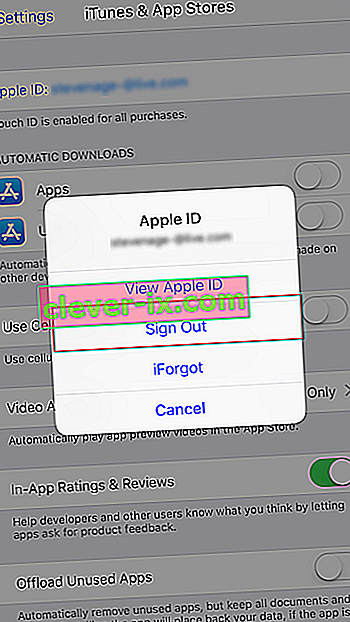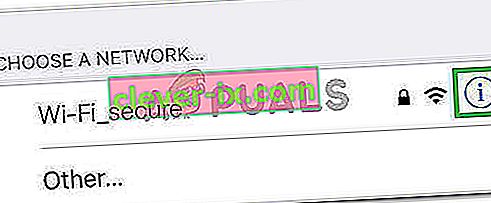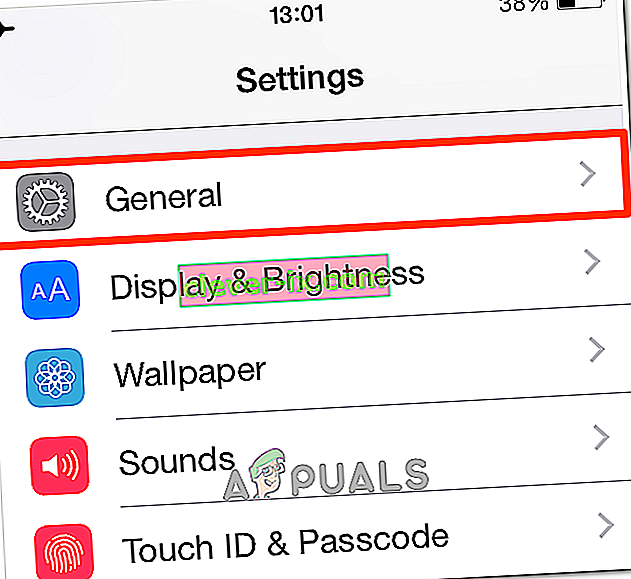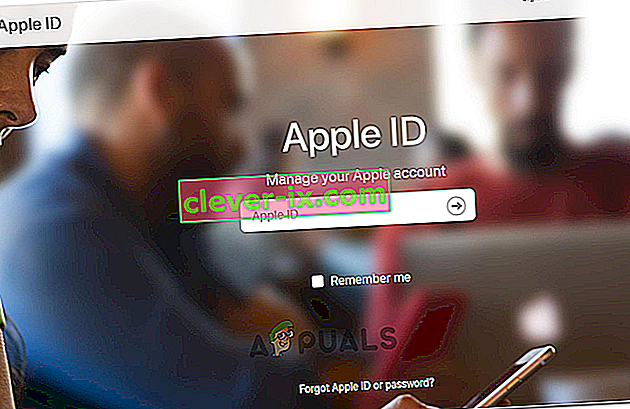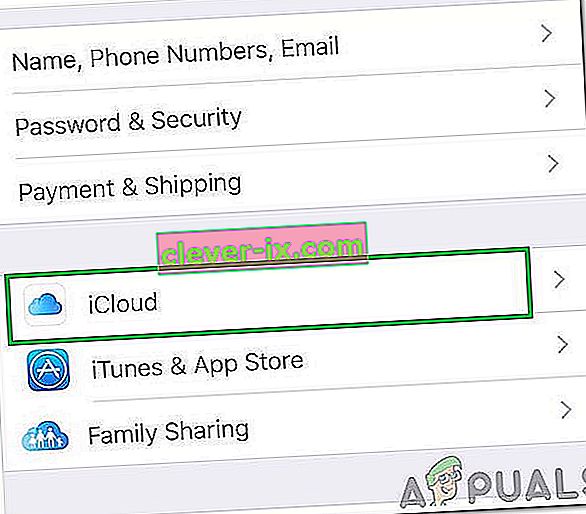Rješenje: Provjera nije uspjela & lsquo; Došlo je do pogreške pri povezivanju s Apple ID poslužiteljem & rsquo;
Nakon ažuriranja na iOS 9, mnogi korisnici imaju problema prilikom pokušaja prijave na iCloud i vraćanja iz sigurnosnih kopija. Problem nije zaboravljena / pogrešna lozinka ili korisničko ime. Čak su i vjerodajnice za prijavu 100% točne, sljedeća se pogreška prikazuje kad god se korisnici pokušavaju prijaviti na iCloud.
“ Provjera nije uspjela: Došlo je do pogreške prilikom povezivanja s Apple ID poslužiteljem. "

Ako imate ovaj problem, evo kako ga riješiti.
Metoda # 1 Ažuriranje vremena i datuma
Provjerite jesu li točno postavljeni vrijeme i datum.
- Idite na Postavke > Općenito > Datum i vrijeme .
- Uključite se na na preklopni Set Automatski i provjerite jeste li odabrali pravu vremensku zonu.
2. način Odjavite se iz iTunes & App Store
- Pokrenite se Postavke aplikacije i otvorene iTunes & App prodavaonice (čak i ako imate problema prilikom prijave iCloud.
- Dodirnite na vašem Apple ID će se pojaviti na vrhu, i pop-up prozor.
- Odaberite prijaviti se iz tog prozora.
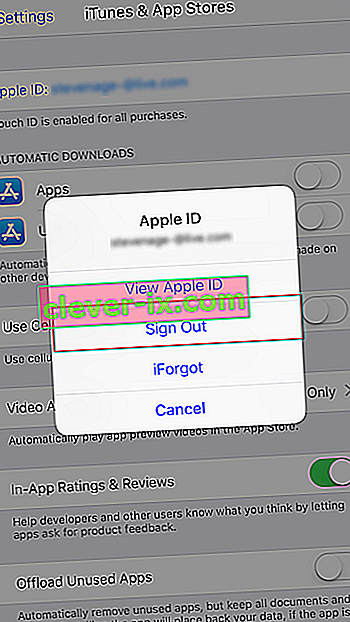
- Nakon što ti pjeva se, prijaviti natrag u .
Sada idite na iCloud i pokušajte se ponovo prijaviti.
Metoda # 3 Upotrijebite Wi-Fi vezu
Kada pokušavate prijaviti na svoj iCloud, provjerite jeste li koristite Wi-Fi vezu . Mnogi su korisnici izvijestili da je prelazak s 3G / 4G podataka na Wi-Fi riješio ovaj problem s provjerom. Također provjerite je li VPN isključen. (Postavke> Isključi VPN)
Metoda # 4 Odjavite se i prijavite se na svoj Wi-Fi
Ako prethodna metoda nije riješila vaš problem, pokušajte s ovom.
- Idite na Postavke > Wi - Fi .
- Dodirnite za info gumb pored Wi-Fi mreže, a slavina na Zaboravite Ova mreža .
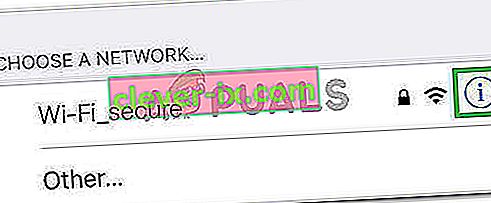
- Odaberite Zaboravi kada se od vas zatraži da potvrdite svoju radnju.
- Sada pretvoriti isključiti svoju Wi - Fi , pričekajte par sekundi i ponovno ga uključite.
- Kada su Wi-Fi mreže prikazati, slavina na na istoj mreži
- Upišite se za Wi - Fi lozinku (ako je potrebno), a prijaviti se u
Nakon što završite s ovim koracima, vratite se na iCloud i pokušajte se ponovo prijaviti.
5. način poništavanja mrežnih postavki
Ipak, imate isti problem? Pokušajte resetirati iPhone mrežne postavke.
Napomena: Ovaj postupak NEĆE izbrisati nikakve podatke iz memorije telefona. Izbrisat će samo vaše Wi-Fi lozinke i mrežne postavke.
- Idite na Postavke > Općenito .
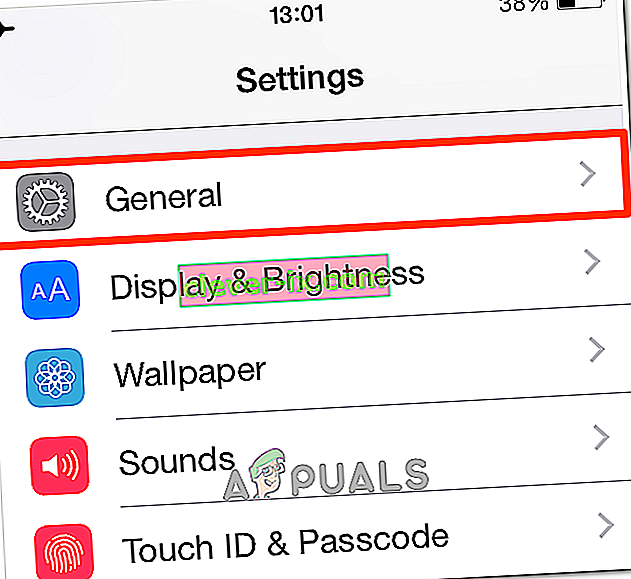
- Pomaknite se dolje do dna i odaberite s Reset sekciju .
- Sada odaberite Resetiraj mrežne postavke . (Ako je potrebno, unesite šifru.)
- Potvrdite svoju akciju dodirom na Poništi mrežne postavke u skočnom dijaloškom okviru.
Metoda # 6 Promijenite lozinku za Apple ID
Ako je vaša lozinka "stara", možda neće udovoljavati Appleovim preporukama za čvrstoću. I, to može biti uzrok problema s provjerom. Srećom, možete ga promijeniti na bilo kojem uređaju s internetskom vezom.
- Idi na Apple ID web- (appleid.apple.com).
- Kliknite na Upravljanje svoj Apple ID i prijaviti na vaš račun.
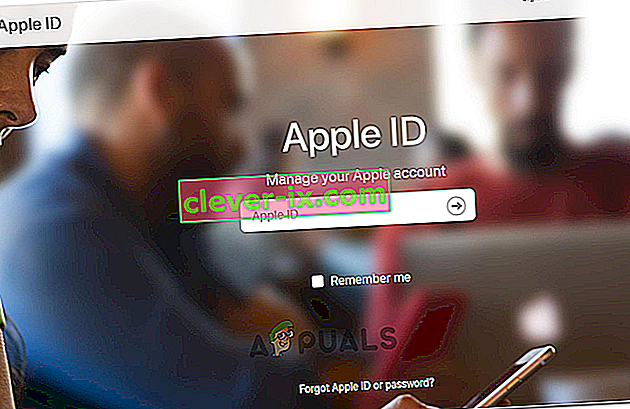
- Sada unesite svoj Apple ID i lozinku .
- Kliknite na Lozinka i sigurnosti koji se nalazi u lijevom izborniku.
- Odgovorite na svoja sigurnosna pitanja kako biste potvrdili svoj identitet. (Također možete unijeti kod koji Apple šalje na vaš mobilni uređaj.)
- Sada kliknite Promijeni lozinku i otvorit će se nova stranica.
- Unesite svoju trenutnu (starog) lozinku i odabrati jedan novi jednu . (Morat ćete dvaput upisati novu lozinku da biste je potvrdili.)
- Jednom kada je stranica prihvati, morat ćete je ažurirati na svim svojim iDevices.
Sada biste se mogli moći prijaviti na svoj iCloud koristeći bilo koji iDevice.
Metoda # 7 Prisilno ponovno pokretanje
Ako se ništa ne radi, pokušajte silu ponovno pokrenuti svoj iDevice . Ako niste upoznati s postupkom prisilnog ponovnog pokretanja, možete pronaći kako ga izvesti na određenom uređaju slijedeći prvo rješenje u ovom članku.
Metoda # 8 Korištenje verifikacijskog koda
U nekim se slučajevima iPhone možda neće moći pravilno sinkronizirati s vašim Apple ID-om zbog kojeg se ovaj problem pokreće. Stoga ćemo u ovom koraku koristiti verifikacijski kod za potvrdu prijave. Za to:
- Prijavite se svojim Apple ID-om na bilo kojem drugom iPhoneu.
- Idite na "Postavke", a zatim na "iCloud".
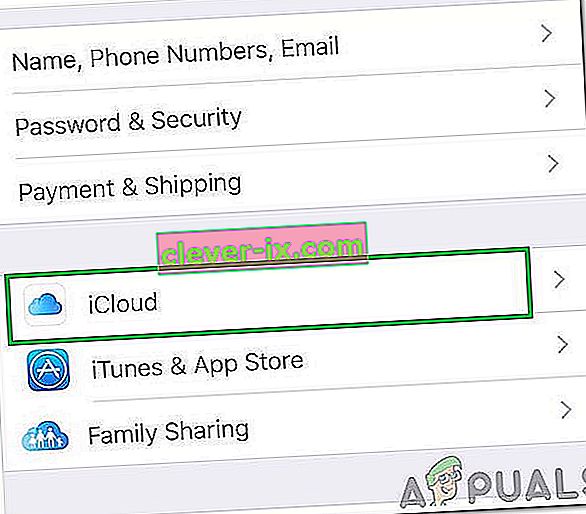
- Odaberite "Lozinka i sigurnost", a zatim kliknite na "Generiraj kontrolni kôd".
- Sada unesite ovaj kontrolni kôd u iPhone s greškom da biste ga u potpunosti popravili.
- Također, ako ste na svoj uređaj instalirali bilo koji VPN, OpenDNS ili Cisco Umbrella, u potpunosti ih deinstalirajte jer vam mogu spriječiti povezivanje s Apple poslužiteljima.
Je li vam ovaj članak pomogao u ispravljanju pogreške provjere nije uspjela na vašem iPhoneu? Obavezno nas obavijestite u odjeljku za komentare u nastavku. Također, ako znate bilo koje druge metode koje rješavaju ovaj problem, nemojte se sramiti podijeliti ih s nama.